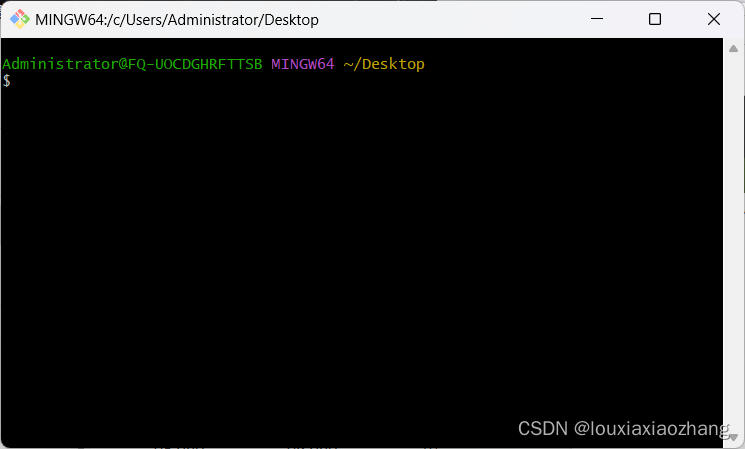WEB前端项目开发Git下载安装2024

目录
WEB前端项目开发——Git下载安装(2024)
目录
Git 是一个免费的开源分布式版本控制系统,旨在处理从小到具有速度和效率的超大型项目。
Git 易于学习,占用空间小,性能快如闪电。 它优于 Subversion、CVS、Perforce 和 ClearCase 等 SCM 工具 具有廉价本地分支等功能, 方便的暂存区域和多个工作流程。
1 下载Git
- 首先我们在浏览器中通过下方链接搜索Git,进入到Git的官方下载界面。
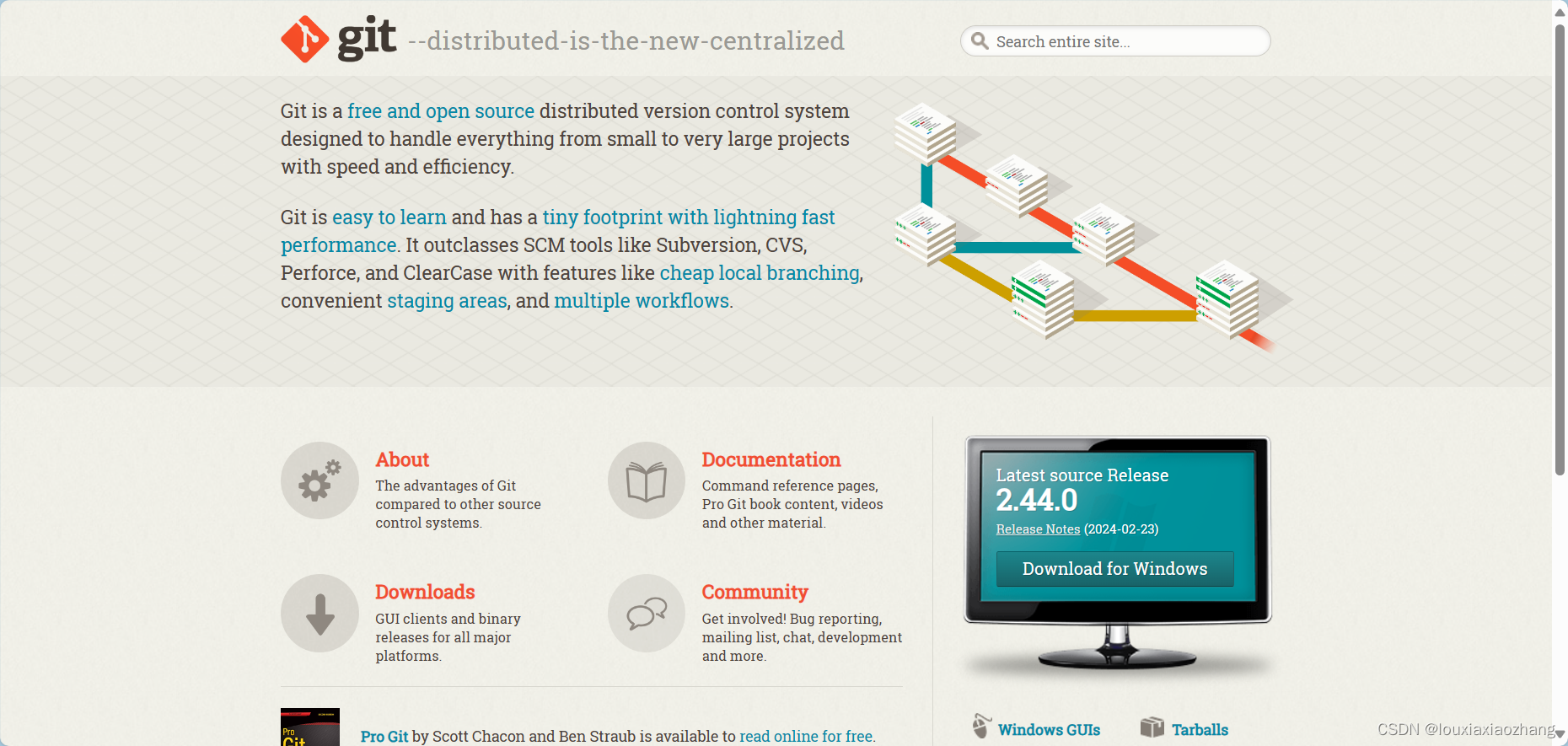
- 点击Downloads。
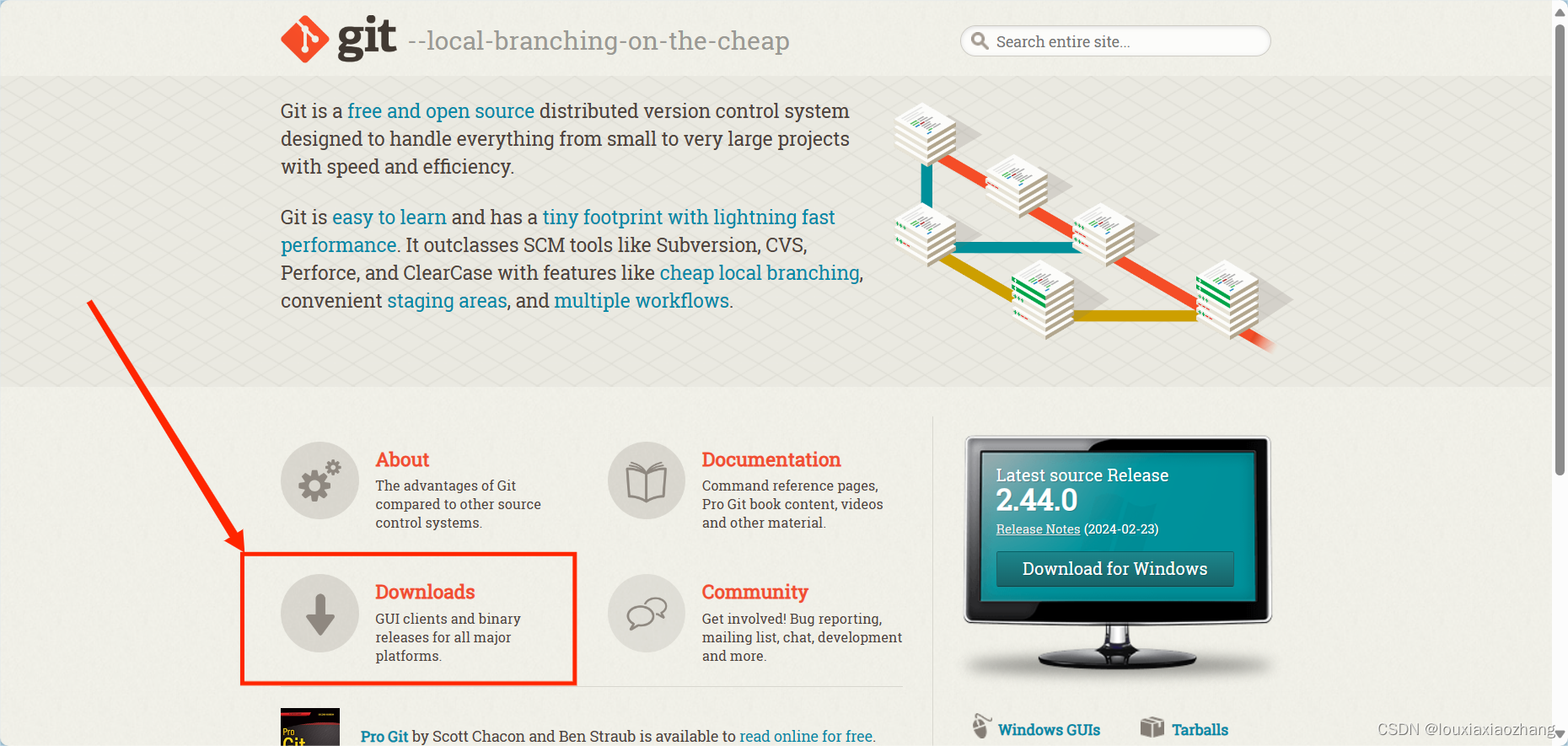
- 进入后选择Windows版本下载。
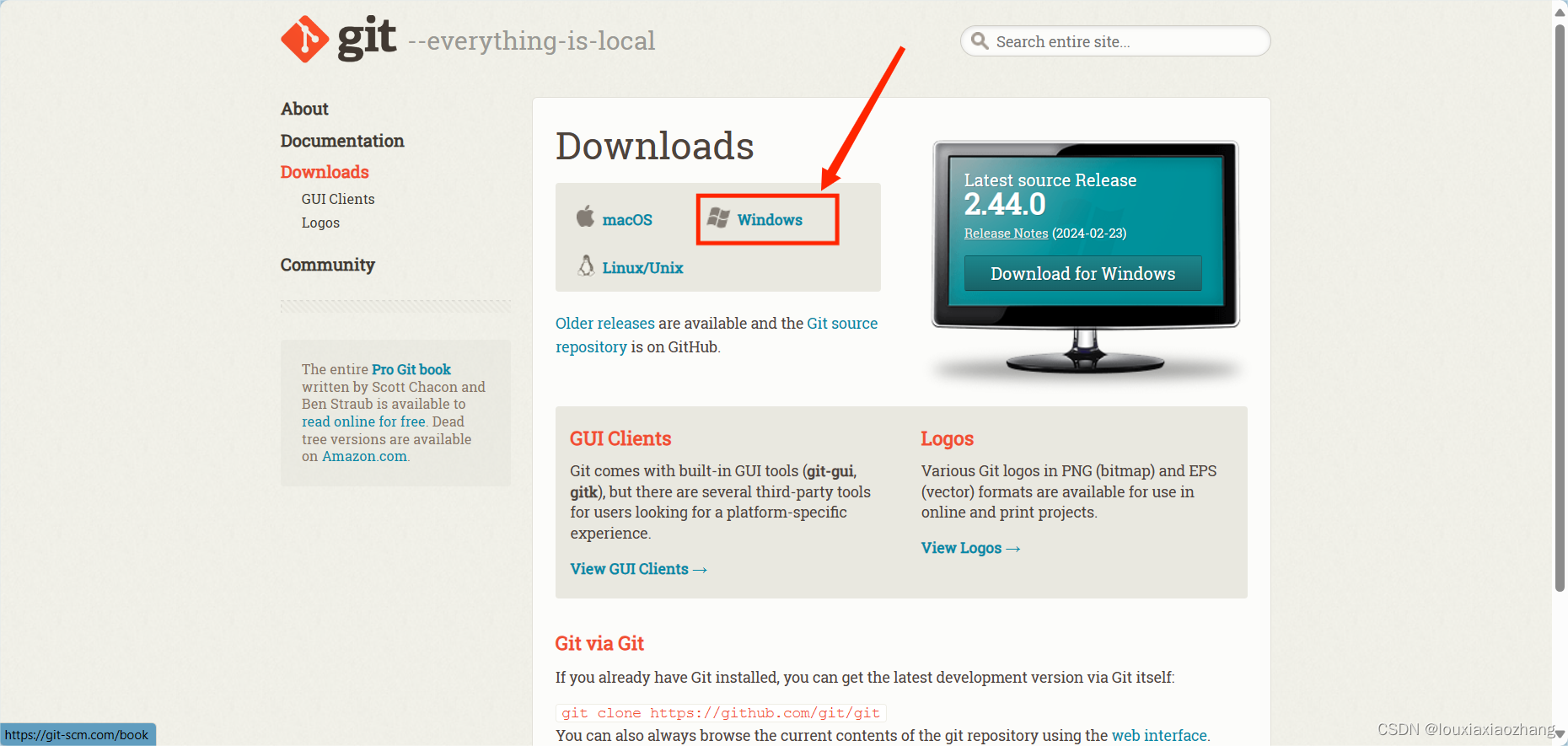
- 提示如何下载,按如图步骤进行。
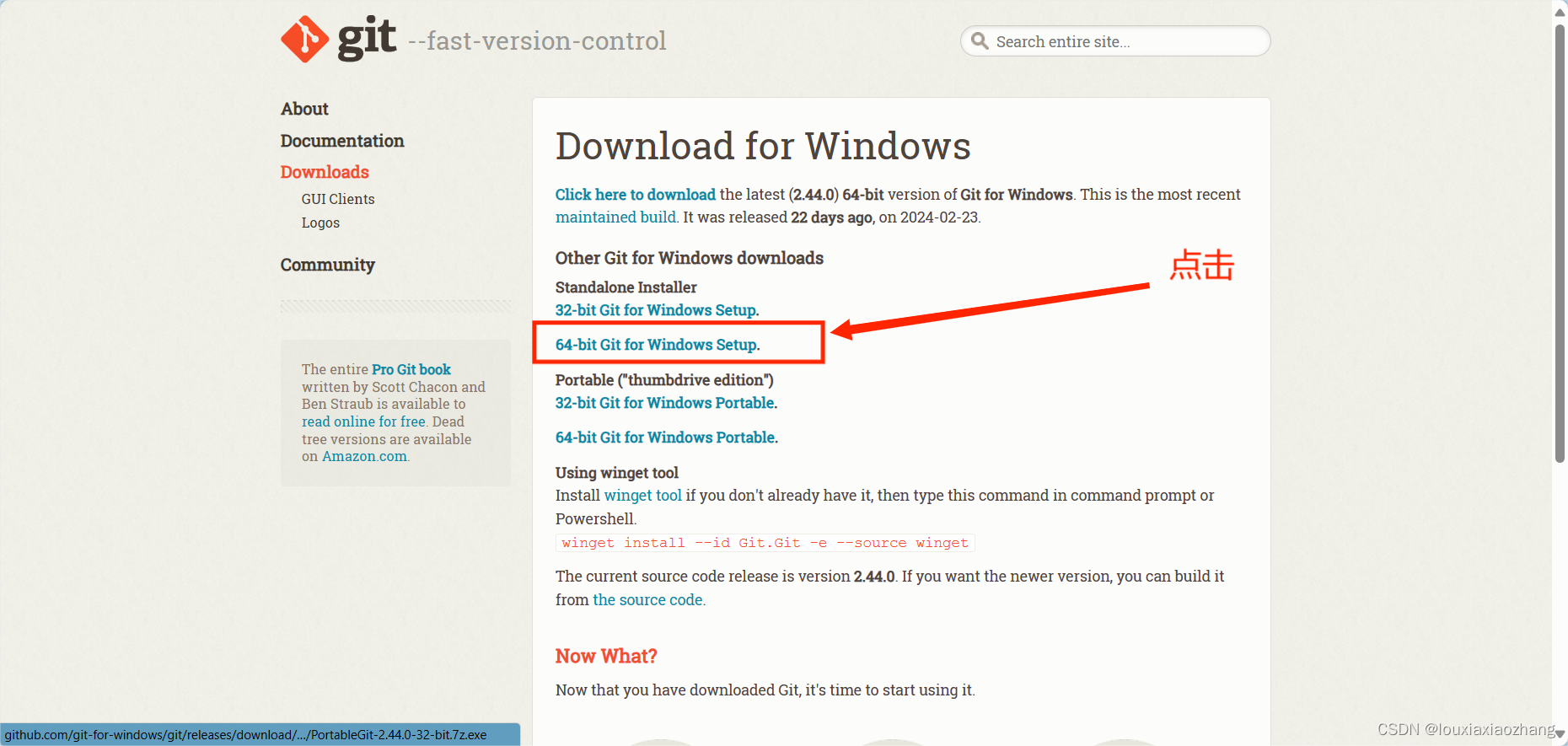
- 下载完成,文件夹中找到安装程序。
2 安装Git
- 双击文件夹中的Git软件包安装。
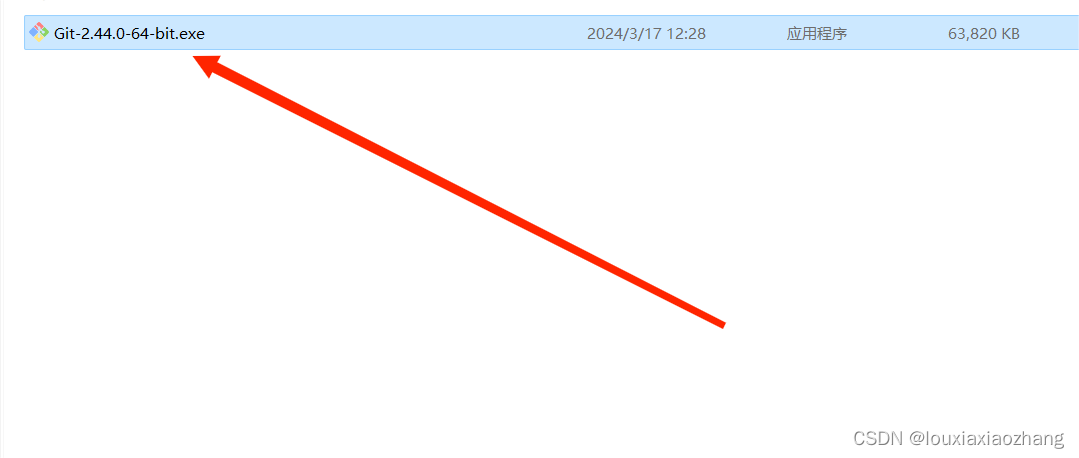
- 进入安装信息显示界面,点击“Next”。
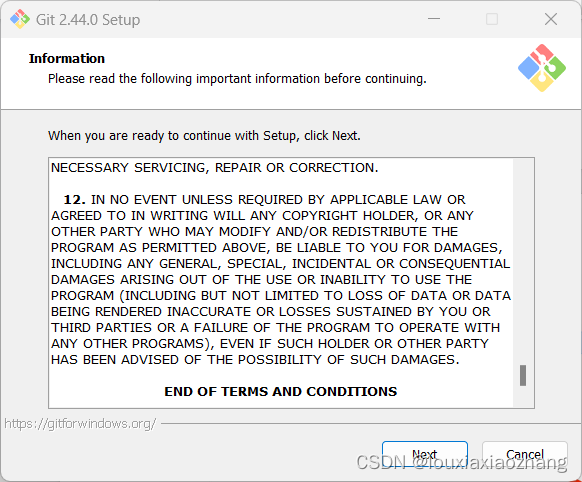
- 选择安装路径,我选择默认安装,点击“Next”。
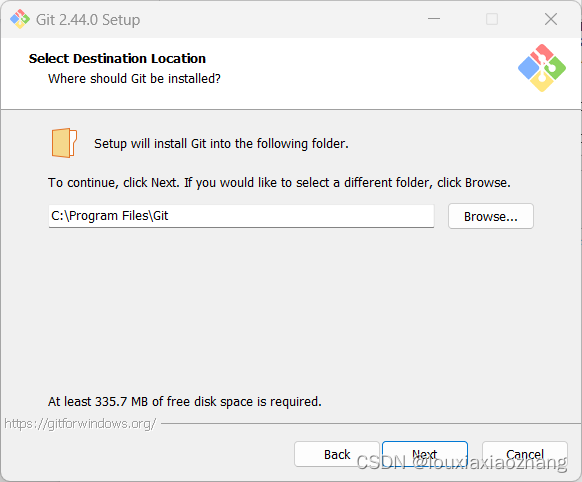
- 选择组件,默认即可,点击“Next”。
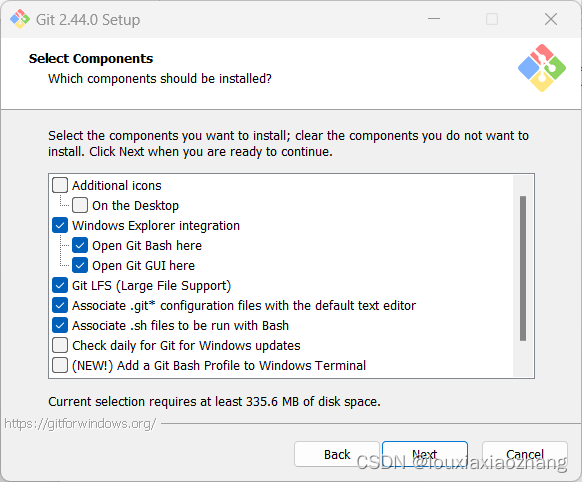
- 选中开始菜单文件夹,默认即可,点击“Next”。
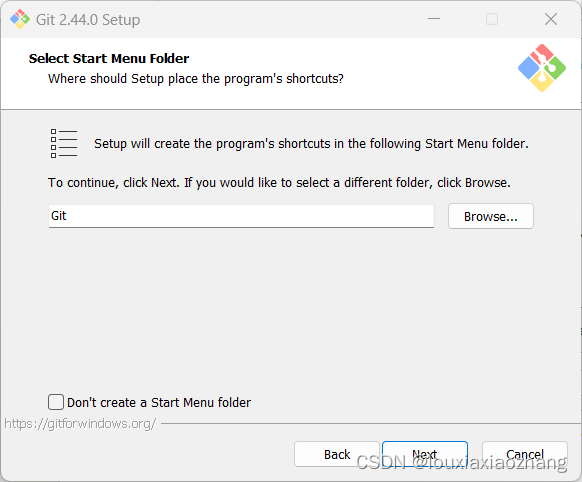
- 选择Git使用的默认编辑器,默认选择,点击“Next”。
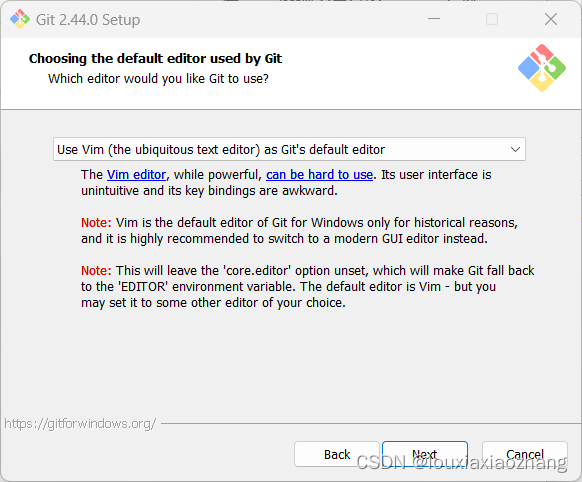
- 进入调整新库中初始分支的名称界面,默认选择,点击“Next”。

- 调整path环境,默认选择,点击“Next”。
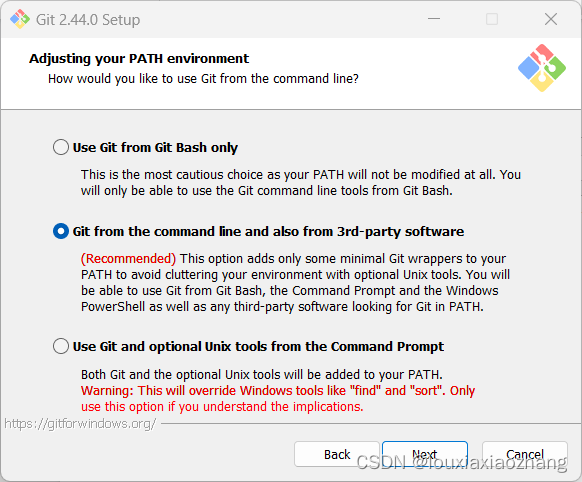
- 选择SSH可执行文件,默认选择,点击“Next”。
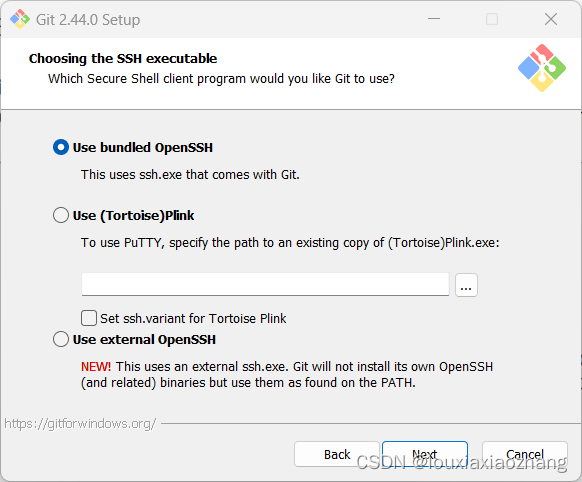
- 选择HTTPS传输后端,即你希望Git为HTTPS连接使用哪个SSL/TLS库?默认选择,点击“Next”。

- 设置Git应该如何处理文本文件的行尾,默认选择,点击“Next”。
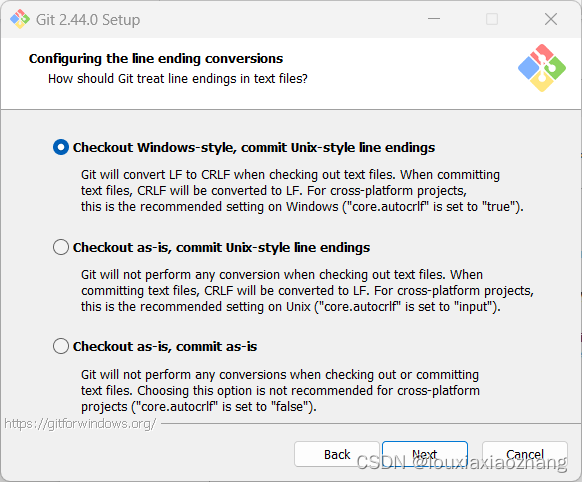
- 配置于Git Bash一起使用的终端仿真器,默认选择,点击“Next”。
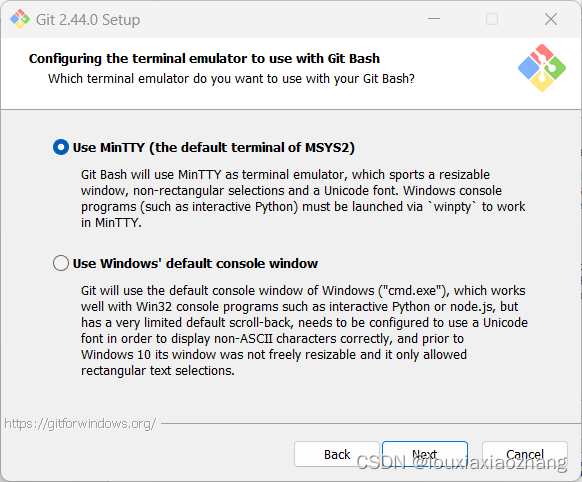
- 选择git pull的默认行为,默认选择,点击“Next”。
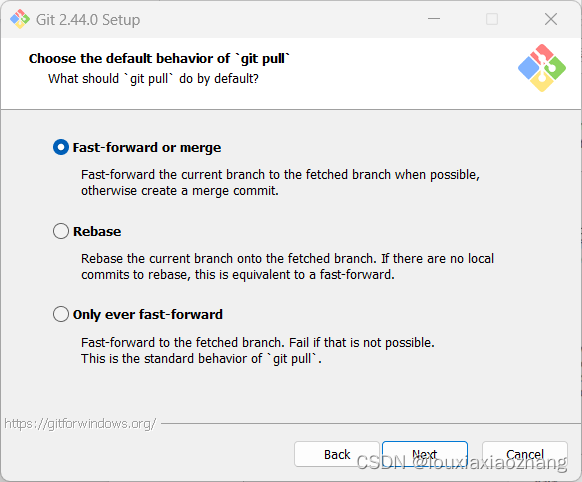
- 配置凭证,即得到管理凭证,比如登录的账号名、密码等,默认选择,点击“Next”。

- 配置额外选项,默认选择,点击“Next”。
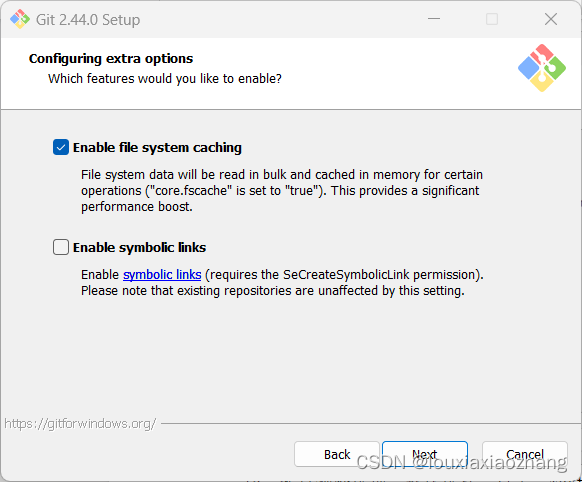
- 配置实验选项,默认选择,点击“Install”。
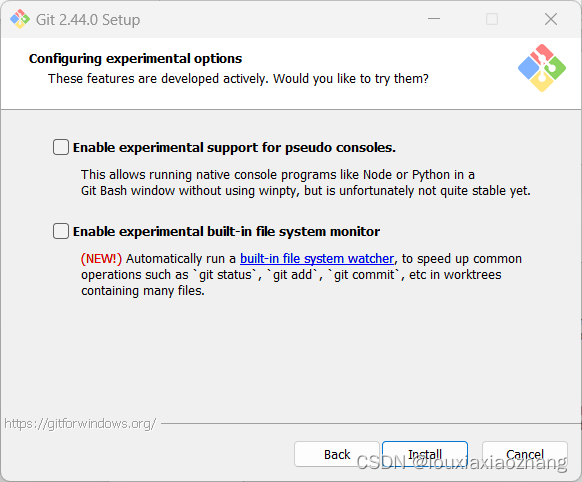
- 等待安装。
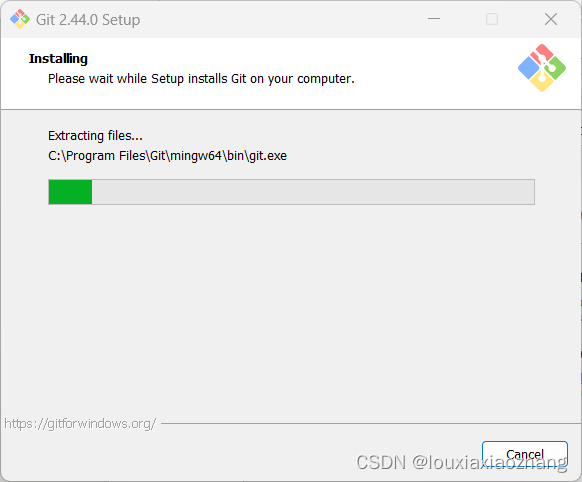
- 安装完成,点击“Finish”。
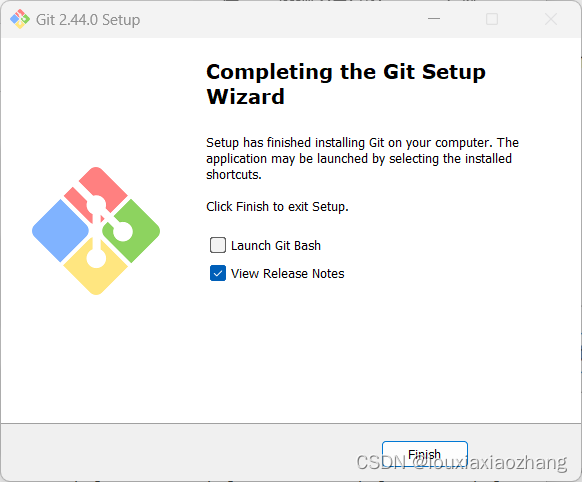
3 查看、启动Git Bash
在电脑桌面上鼠标右击,可以看到Open Git GUI here和Open Git Bash here,即为Git安装成功。
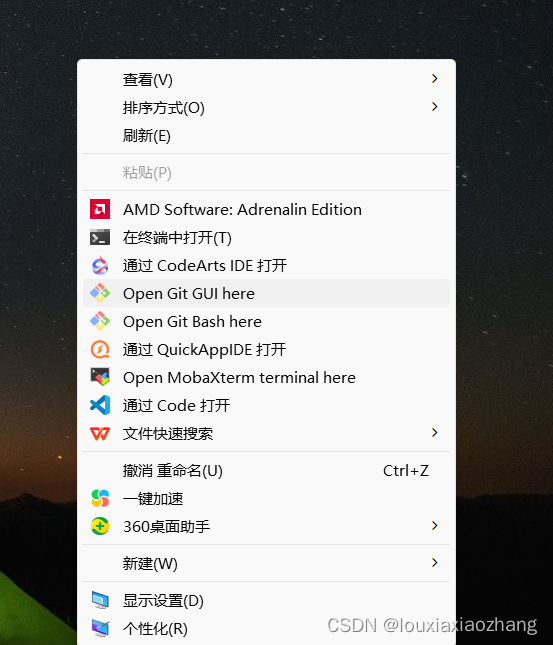
右击后点击Open Git Bash here打开,如图为Git Bash界面。